解析結果を使用して、コンポーネントを修正して干渉を除去することができます。
新機能の紹介: 2024.2
- リボンで、[検査]タブ
 [干渉]パネル
[干渉]パネル  [干渉解析]の順にクリックします。
[干渉解析]の順にクリックします。
- [干渉解析]ダイアログ ボックスで[セット 1 を定義]をクリックしてから、グラフィックス ウィンドウまたはブラウザで、最初に解析するコンポーネントかコンポーネントのグループを選択します。
- [セット 2 を定義]をクリックしてから、2 番目に解析するコンポーネントかコンポーネントのグループを選択します。
- [サブアセンブリをコンポーネントとして扱う]を選択すると、サブアセンブリを 1 つのコンポーネントとして扱い、サブアセンブリ内の干渉を無視します。
- [正確なねじ解析を使用]を選択解除すると、ねじの開始からねじ先までのねじ全体の正確な解析が除外されます。
- [OK]をクリックし、干渉をチェックします。
- 干渉が検出された場合、[干渉]ダイアログ ボックスには、次のように表示されます。
- 検出された干渉の数とそれらの合計、および各干渉に関する追加情報を表示します。リストのエントリをダブルクリックし、干渉を拡大表示する。
- オプションで干渉のタイプを次のようにフィルタで除外することができます。これにより、注意が必要な干渉情報に焦点を当てることができます。
- [一般]: 以下のいずれのタイプにも属していない干渉です。
- [ねじ]: 2 つのコンポーネント間の干渉です。そのうちの 1 つがねじです。
見つかった場合は、[一致するねじ]が追加のフィルタとして表示されます。
- [ねじなしコンテンツ センターのパーツ]: 2 つのコンポーネント間にある干渉であり、そのうち 1 つがコンテンツ センターのコンポーネントです。
- [AnyCAD 参照コンポーネント]: AnyCAD 参照コンポーネント自体の内部の干渉です。
- 不一致のねじの干渉について、4 つのタイプの詳細情報を表示します。干渉のタイプを表示するには、情報ツールチップの上にカーソルを合わせます。
- ねじコンポーネントは正しく位置合わせされません。
- ねじ指定は、呼び径、ピッチを含め、一致しません。
- 左/右手は一致しません。
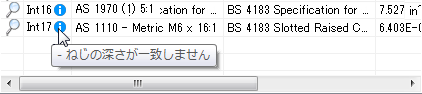
- ねじの深さの不一致は、おねじの長さとめねじの深さがねじの最小差込み代を満たしていないことを示します。
たとえば、コンポーネントのおねじの長さがめねじの深さよりも短い場合に干渉が報告されます。次の図は、ねじの最小差込み代が満たされない別の例を示しています。

注: ツールチップに示される番号の最初のセットは、めねじの値を示します。2 番目のセットはおねじの値を示します。 - 無視および無視しないオプションです。以下のことができます。
- 項目を右クリックして選択されたボリュームを無視するか、または選択された値より小さいすべての干渉を無視します。
- 無視されたフィルタを選択または選択解除すると、リストで無視された干渉を表示、または非表示にします。
注: 無視された干渉は、交差線とともに表示されます。
- 無視された干渉を右クリックして、選択した項目を無視しない、またはすべて無視しないを選択します。
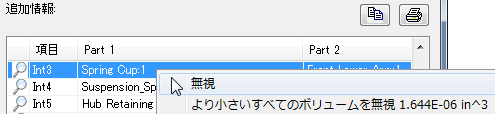
- クリップボードと印刷リストに値をコピーするオプションです。
注: 干渉タイプは、ねじ干渉値を Ecxel にコピー
 するときに、ノートという名前の新しい列に格納されます。
するときに、ノートという名前の新しい列に格納されます。
ヒント: すべてのコンポーネントの干渉をチェックするには、交差選択ウィンドウを使用し、セット 1 にすべてのコンポーネントを追加し、[OK]をクリックして解析します。
ヒント: 結果の干渉をダブルクリックすると、指定した衝突を拡大して、個々の干渉を表示の中心とすることができます。